Soạn giáo án điện tử Tin học 8 CD Chủ đề F Bài 2: Sử dụng biến trong chương trình
Giáo án powerpoint Tin học 8 cánh diều mới. Giáo án soạn theo tiêu chí hiện đại, đẹp mắt với nhiều hình ảnh, nội dung, hoạt động phong phú, sáng tạo. Giáo án điện tử này dùng để giảng dạy online hoặc trình chiếu. Tin rằng, bộ bài giảng này sẽ hỗ trợ tốt việc giảng dạy và đem đến sự hài lòng với thầy cô.
Xem hình ảnh về giáo án

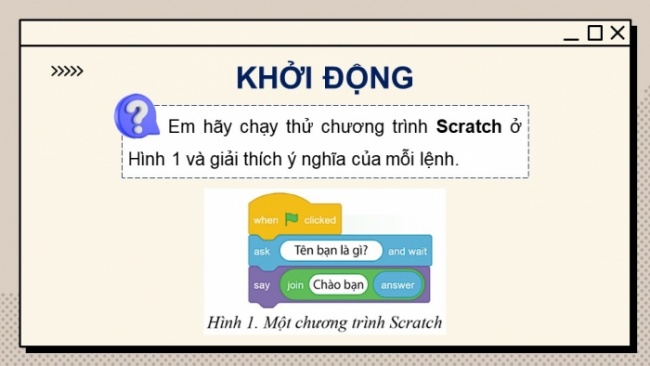
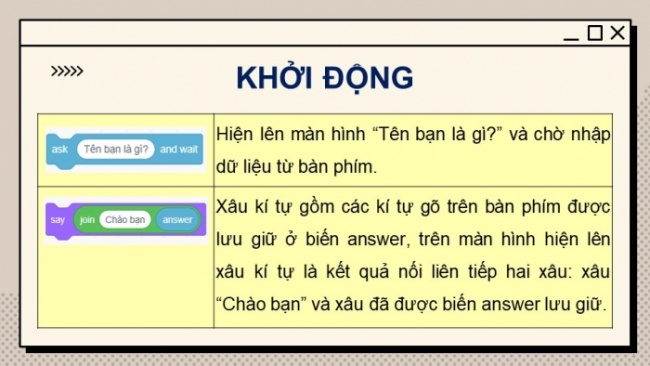
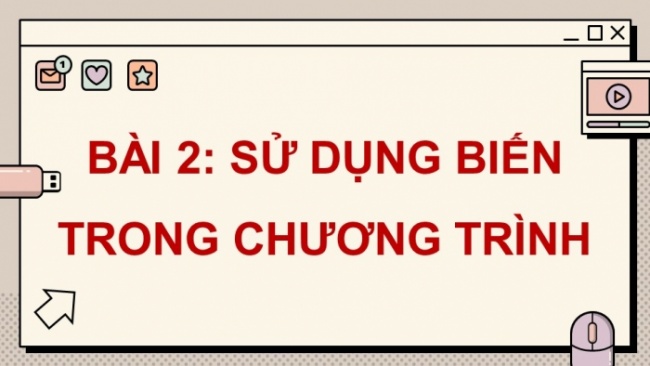

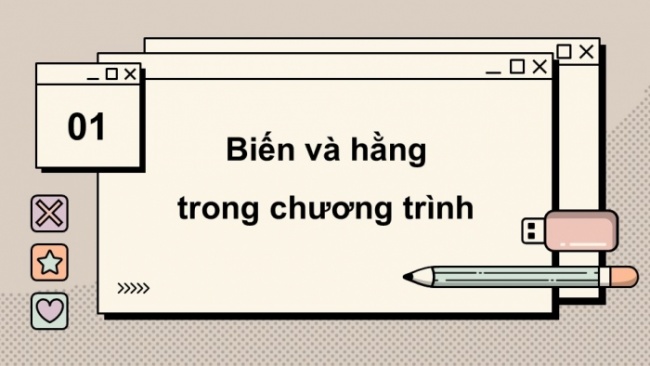
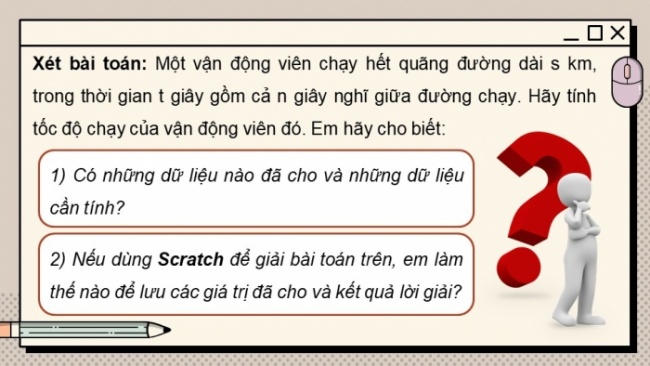

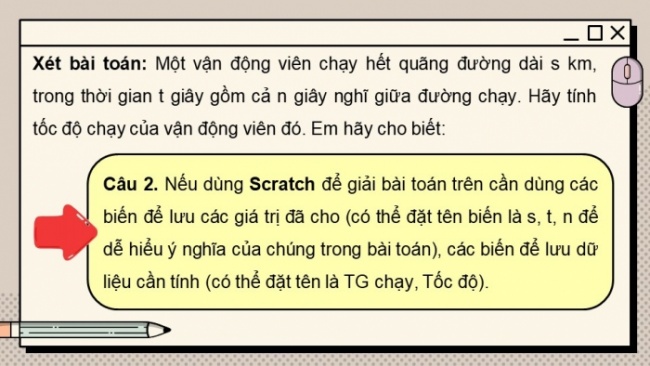
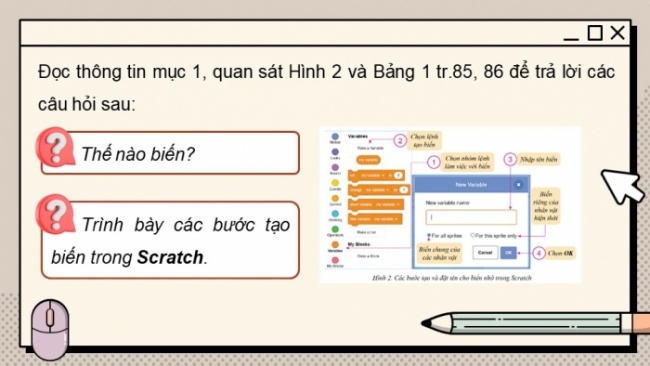
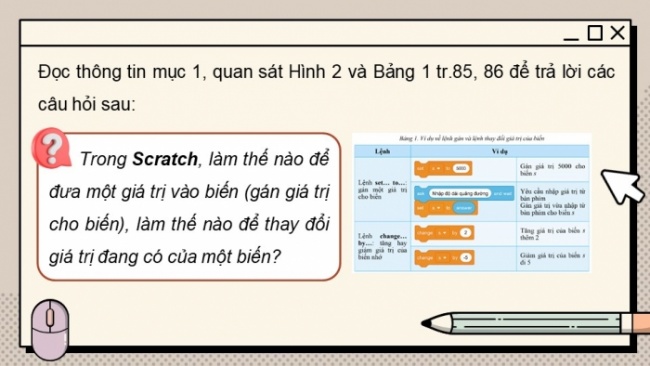

Còn nữa....Giáo án khi tải về là bản đầy đủ. Có full siles bài giảng!
Nội dung giáo án
THÂN MẾN CHÀO CÁC EM ĐẾN VỚI BÀI HỌC MỚI!
KHỞI ĐỘNG
Em hãy chạy thử chương trình Scratch ở Hình 1 và giải thích ý nghĩa của mỗi lệnh.
BÀI 2: SỬ DỤNG BIẾN TRONG CHƯƠNG TRÌNH
NỘI DUNG BÀI HỌC
01 Biến và hằng trong chương trình
Xét bài toán: Một vận động viên chạy hết quãng đường dài s km, trong thời gian t giây gồm cả n giây nghĩ giữa đường chạy. Hãy tính tốc độ chạy của vận động viên đó. Em hãy cho biết:
1) Có những dữ liệu nào đã cho và những dữ liệu cần tính?
2) Nếu dùng Scratch để giải bài toán trên, em làm thế nào để lưu các giá trị đã cho và kết quả lời giải?
Câu 1.
- Những dữ liệu đã cho là: quãng đường dài (s km), tổng thời gian (t giây), thời gian nghỉ giữa đường (n giây).
- Những dữ liệu cần tính: thời gian chạy, tốc độ chạy.
Câu 2. Nếu dùng Scratch để giải bài toán trên cần dùng các biến để lưu các giá trị đã cho (có thể đặt tên biến là s, t, n để dễ hiểu ý nghĩa của chúng trong bài toán), các biến để lưu dữ liệu cần tính (có thể đặt tên là TG chạy, Tốc độ).
Đọc thông tin mục 1, quan sát Hình 2 và Bảng 1 tr.85, 86 để trả lời các câu hỏi sau:
Biến
- Biến (gọi đầy đủ là biến nhớ) được dùng để lưu trữ dữ liệu được xử lí trong thuật toán cũng như chương trình.
- Các bước tạo và đặt tên cho biến nhớ trong Scratch:
1) Chọn nhóm lệnh làm việc với biến .
2) Chọn lệnh tạo biến .
- Các bước tạo và đặt tên cho biến nhớ trong Scratch:
3) Nhập tên biến, và chọn:
- Biến chung của các nhân vật (For all sprites).
- Biến riêng của nhân vật hiện thời (For this sprite only).
4) Chọn OK.
- Biến có hai lệnh quan trọng:
- Lệnh set… to…: gán một giá trị cho biến:
- Lệnh change… by…: tăng hay giảm giá trị của biến nhớ:
- Là đại lượng có thể thay đổi giá trị trong quá trình thực hiện chương trình.
Phiếu bài tập số 1. Các lệnh của biến
Lệnh | Ví dụ | |
Lệnh set… to…: gán một giá trị cho biến |
| |
| ||
| ||
| ||
Lệnh | Ví dụ | |
Lệnh change… by…: tăng hay giảm giá trị của biến nhớ |
| |
| ||
| ||
| ||
Hướng dẫn trả lời:
Lệnh | Ví dụ | |
Lệnh set… to…: gán một giá trị cho biến | Gán giá trị 18 cho biến s. | |
Yêu cầu nhập giá trị từ bàn phím, gán giá trị vừa nhập từ bàn phím cho biến s. | ||
Gán giá trị 18 cho biến r. | ||
Yêu cầu nhập giá trị từ bàn phím, gán giá trị vừa nhập từ bàn phím cho biến r. | ||
Lệnh | Ví dụ | |
Lệnh change… by…: tăng hay giảm giá trị của biến nhớ | Tăng giá trị của biến s thêm 2. | |
Giảm giá trị của biến s đi 5. | ||
Tăng giá trị của biến r thêm 6. | ||
Giảm giá trị của biến r đi 15. | ||
Lưu ý:
Answer là biến đã tạo sẵn của Scratch dùng trong nhập dữ liệu từ bàn phím, các biến khác người lập trình phải tạo ra. Có thể đưa giá trị nhập từ bàn phím vào một biến không phải là answer bằng cách dùng answer nhận dữ liệu nhập từ bàn phím, sau đó dùng lệnh set để gán giá trị answer cho biến mà người lập trình tạo ra.
Ví dụ:
Hằng
- Hằng là đại lượng được đặt tên cho giá trị không thay đổi trong khi chạy chương trình, Scratch không hỗ trợ việc tạo ra hằng.
Ở một số ngôn ngữ lập trình, khi đã khai báo hằng thì trong chương trình không thay đổi được giá trị của đại lượng này nữa, tuy nhiên trong Scratch không cung cấp khả năng tạo hằng trong chương trình.
02 Các kiểu dữ liệu trong Scratch
Nâng cấp lên tài khoản VIP để tải tài liệu và dùng thêm được nhiều tiện ích khác
Xem thêm giáo án khác
GIÁO ÁN TỰ NHIÊN 8 CÁNH DIỀU
Giáo án Toán 8 cánh diều
Giáo án điện tử toán 8 cánh diều
Giáo án KHTN 8 cánh diều
Giáo án điện tử KHTN 8 cánh diều
Giáo án Công nghệ 8 cánh diều
Giáo án điện tử công nghệ 8 cánh diều
Giáo án Tin học 8 cánh diều
Giáo án điện tử Tin học 8 cánh diều
GIÁO ÁN XÃ HỘI 8 CÁNH DIỀU
Giáo án Ngữ văn 8 cánh diều
Giáo án điện tử ngữ văn 8 cánh diều
Giáo án Lịch sử và địa lí 8 cánh diều
Giáo án điện tử lịch sử và địa lí 8 cánh diều
Giáo án Công dân 8 cánh diều
Giáo án điện tử công dân 8 cánh diều
